有些人只体验过Ubuntu或Mint的安装,却鼓起勇气想要安装Arch Linux,他们的学习道路是那样的陡峭和严峻,安装过程中半途而废的人数可能要比顺利过关的人多得多。如果你成功搭建并按你所需的配置好了Arch Linux,那么它已经把你培养成了一个饱经风霜的Linux用户。
即使有可以帮助你的维基为新手提供指南,对于那些想要征服Arch的人而言要求仍然太高。你需要至少熟悉诸如fdisk或mkfs之类的终端命令,并且听过mc、nano或chroot这些,并努力掌握它们。这让我回想起了10年前的Debian安装。
对于那些满怀抱负而又缺乏知识的生灵,有一个叫Evo/Lution Live ISO的ISO镜像格式安装器可以拯救他们。即便它貌似像发行版一样启动,但它其实除了辅助安装Arch Linux准系统之外啥都不干。Evo/Lution是一个项目,它旨在通过提供Arch的简单安装方式来为Arch的增加更多的用户基数,就像为那些用户提供全面帮助和文档的社区一样。在这样一个组合中,Evo是Live CD(不可安装),而Lution是个安装器本身。项目创立者看到了Arch及其衍生发行版的开发者和用户之间的巨大鸿沟,而想要在所有参与者之间构筑一个身份平等的社区。
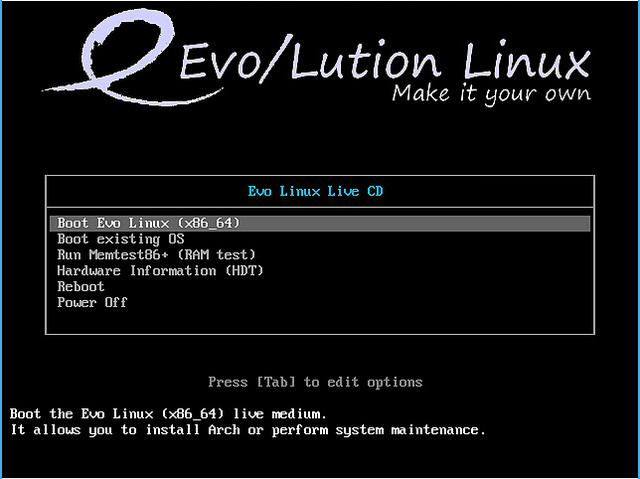
项目的软件部分是命令行安装器Lution-AIS,它负责解释一个普通的纯净的Arch安装过程中的每一步。安装完毕后,你将获得Arch提供的没有从AUR添加任何东西的最新软件或其它任何自定义的包。
启动这个422MB大小的ISO镜像后,一个由显示在右边的带有选项快捷方式的Conky和一个左边等待运行安装器的LX-Terminal组成的工作区便呈现在我们眼前。
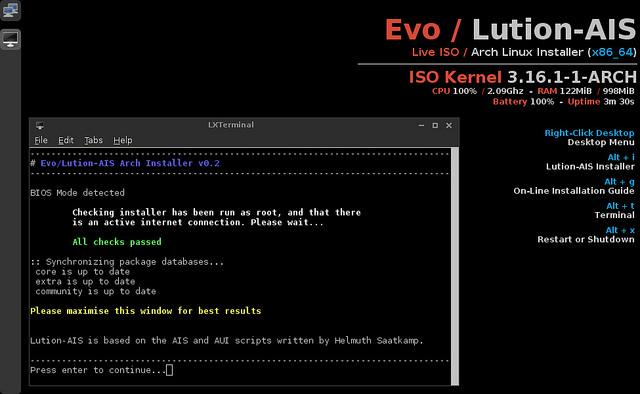
在通过右击桌面或使用ALT-i启动实际的安装器后,一个写满了16个等待运行的任务列表就出现在你面前了。除非你知道你在做什么,否则请将这些任务全部运行一遍。你可以一次运行,也可以进行选择,如1 3 6,或者1-4,也可以一次将它们全部运行,输入1-16。大多数步骤需要‘y’,即‘yes’,来确认,敲击回车即可。在此期间,你有足够的时间来阅读安装指南,它可以通过ALT-g来打开。当然,你也可以出去溜达一圈再回来。
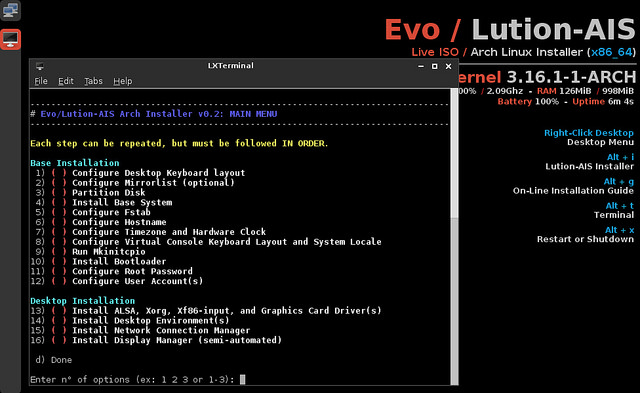
这16个步骤分成“基础安装”和“桌面安装”两组。第一个组安装主要关注本地化、分区,以及安装启动器。
安装器带领你穿越分区世界,你可以选择使用gparted、gdisk,以及cfdisk。
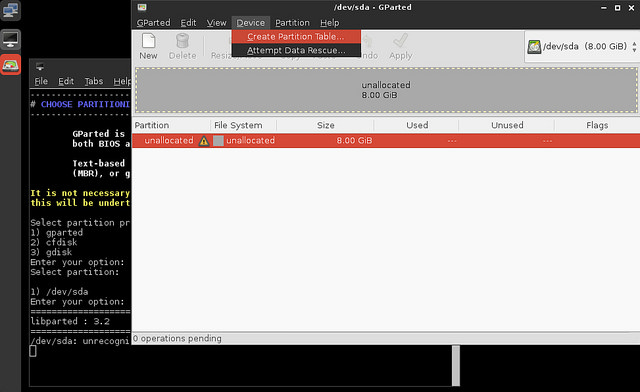
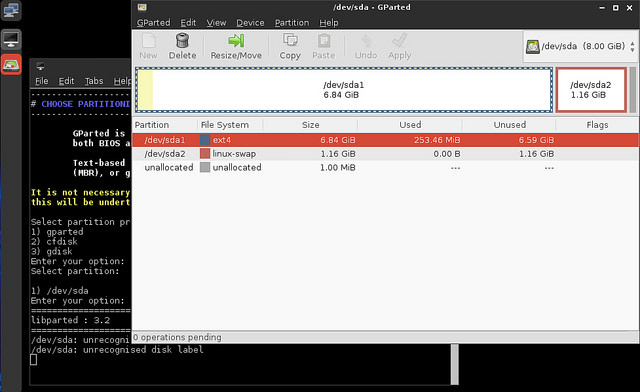
创建完分区后(如,像截图中所示,用gparted划分/dev/sda1用于root,/dev/sda2用于swap),你可以在10个文件系统中选择其中之一。在下一步中,你可以选择内核(最新或长期支持LTS)和基础系统。
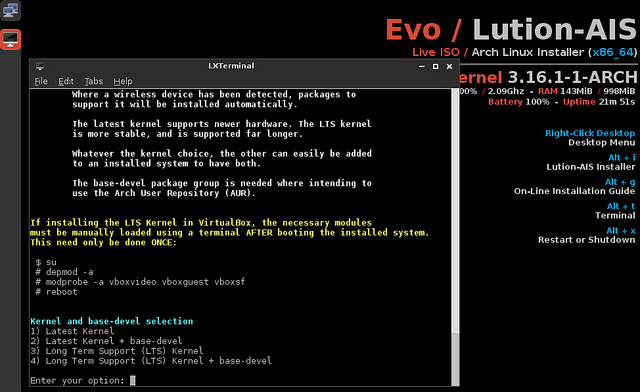
安装完你喜爱的启动加载器后,第一部分安装就完成了,这大约需要花费12分钟。这是在普通的Arch Linux中你第一次重启进入系统所处之处。
在Lution的帮助下,继续进入第二部分,在这一部分中将安装Xorg、声音和图形驱动,然后进入桌面环境。
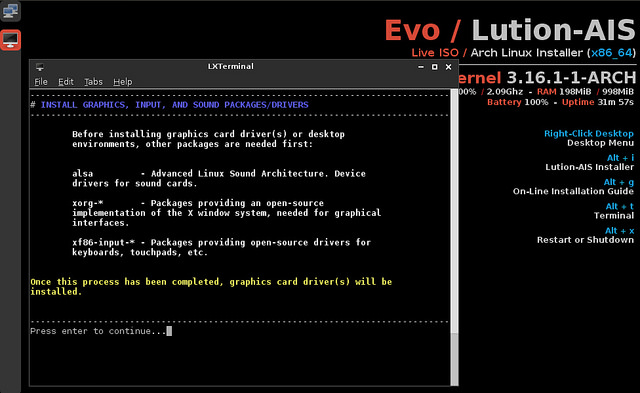
安装器会检测是否在VirtualBox中安装,并且会自动为VM安装并加载正确的通用驱动,然后相应地设置systemd。
在下一步中,你可以选择KDE、Gnome、Cinnamon、LXDE、Englightenment、Mate或XFCE作为你的桌面环境。如果你不喜欢臃肿的桌面,你也可以试试这些窗口管理器:Awesome、Fluxbox、i3、IceWM、Openbox或PekWM。
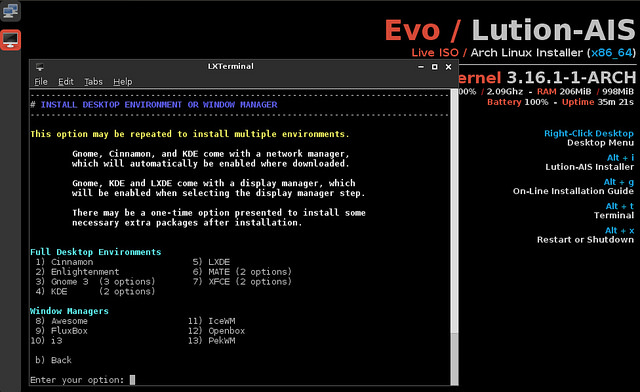
在使用Cinnamon作为桌面环境的情况下,第二部分安装将花费不到10分钟的时间;而选择KDE的话,因为要下载的东西多得多,所以花费的时间也会更长。
Lution-AIS在Cinnamon和Awesome上像个妩媚的小妖精。在安装完成并提示重启后,它就带我进入了我所渴望的环境。
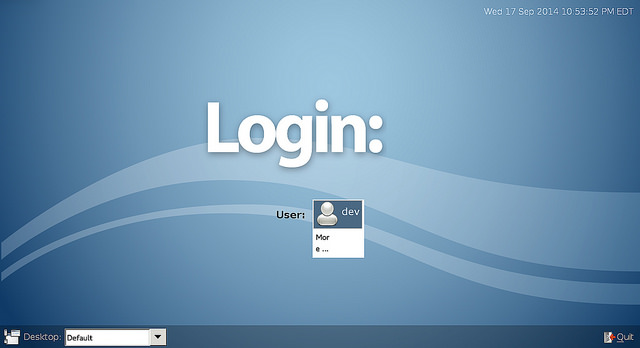
我要提出两点批评:一是在安装器要我选择一个镜像列表时,以及在创建fstab文件时。在这两种情况下,它都另外开了一个终端,给出了一些文本信息提示。这让我花了点时间才搞清楚,原来我得把它关了,安装器才会继续。在创建fstab后,它又会提示你,而你需要关闭终端,并在问你是否想要保存文件时回答‘是’。
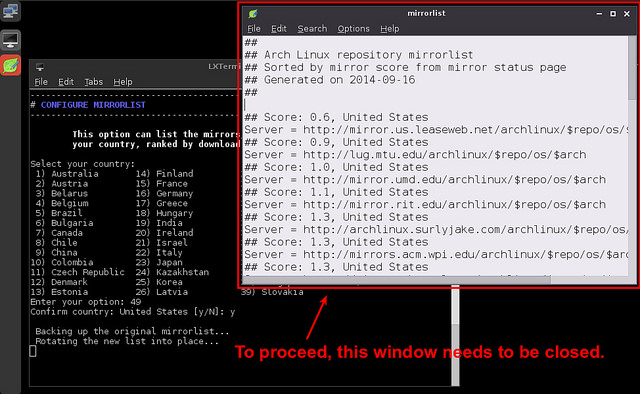
我碰到的第二个问题,可能与VirtualBox有关了。在启动的时候,你可以看到没有网络被检测到的提示信息。点击顶部左边的图标,将会打开我们所使用的网络管理器wicd。点击“断开”,然后再点击“连接”并重启安装器,就可以让它自动检测到了。
Evo/Lution看起来是个有价值的项目,在这里Lution工作一切顺利,目前还没有什么可告诉社区的。他们开启了一个全新的网站、论坛和维基,需要填充内容进去啊。所以,如果你喜欢这主意,加入他们的论坛并告诉他们吧。本文中的ISO镜像可以从此网站下载。
via: http://xmodulo.com/2014/09/install-arch-linux-easy-way-evolution.html
作者:Ferdinand Thommes 译者:GOLinux 校对:wxy

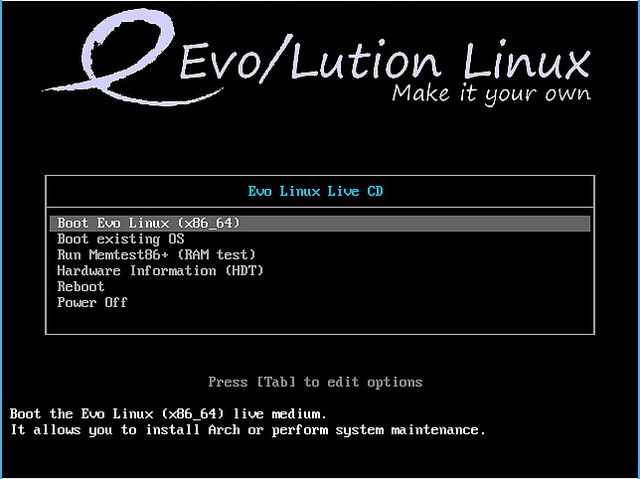
发表回复